Как изменить цвет панели задач в Windows 10
Что нужно знать
- Нажмите Начинать > Настройки > Персонализация > Цветаи выберите собственный цвет.
- Проверить Начинать, панель задач, и центр действий Установите флажок в настройках цвета, и панель задач изменится на ваш собственный цвет.
- Если по умолчанию режим Windows включен Свет, вы не можете выбрать собственный цвет.
В этой статье объясняется, как изменить цвет панели задач в Windows 10.
Как изменить цвет панели задач в Windows 10
Windows 10 дает вам возможность выбрать цвет панели задач. Если вам не нужен точный контроль над цветом, просто переключитесь между светом и темный режим изменит цвет вашей панели задач. Вы также можете получить доступ к настройкам Windows через Стартовое меню для некоторых параметров персонализации цвета, включая возможность изменить цвет панели задач на все, что вам нравится.
Вот как изменить цвет панели задач в Windows 10:
-
Нажмите Начинать > Настройки.
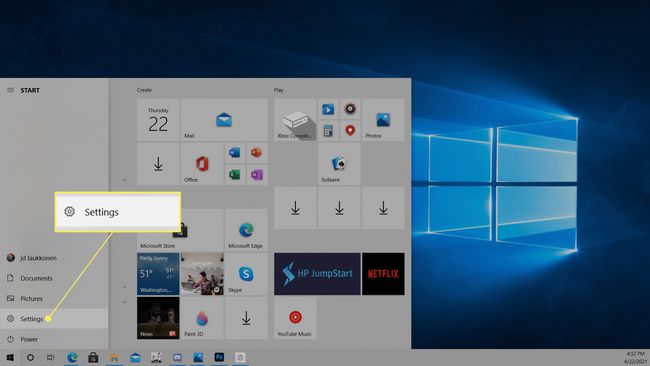
-
Нажмите Персонализация.
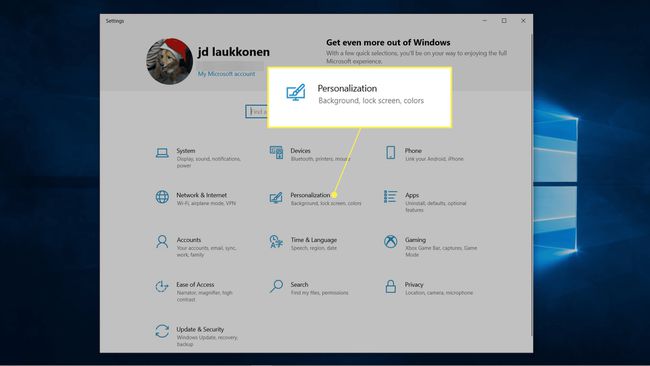
-
Нажмите Цвета.
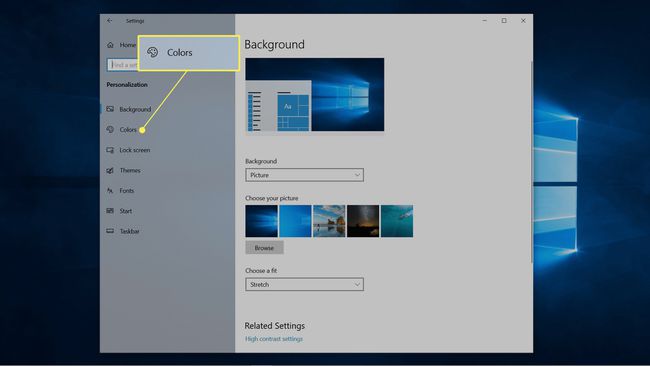
-
Щелкните значок Выбери свой цвет раскрывающийся список и выберите Обычай.
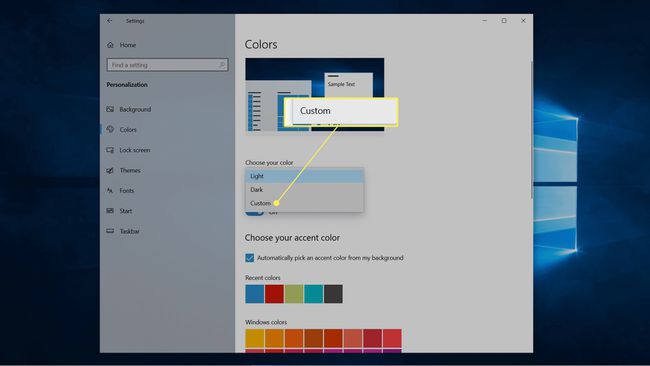
При переключении со светлого на темный или наоборот цвет панели задач сразу же изменится.
-
Под Выберите режим Windows по умолчаниюнажмите Темный.
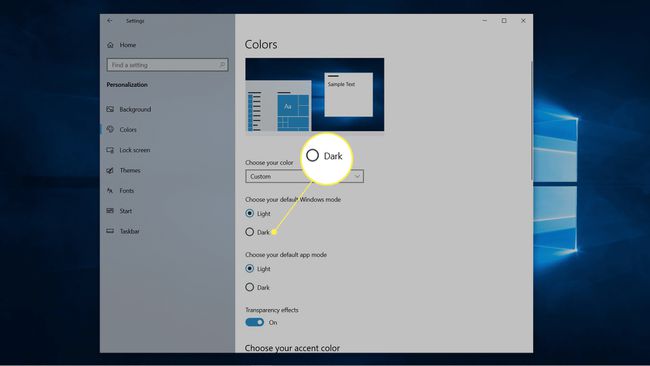
-
Нажмите Пользовательский цвет.
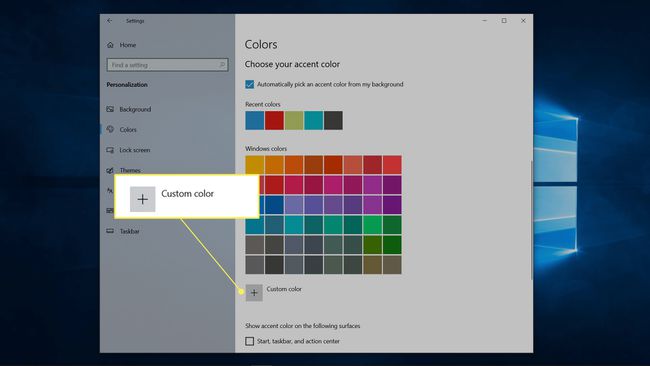
-
Использовать палитра цветов чтобы выбрать свой цвет, и нажмите Выполнено.
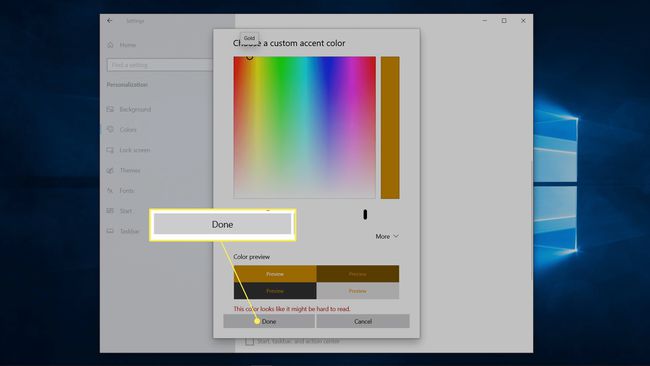
-
Проверять Пуск, панель задач и центр действий.
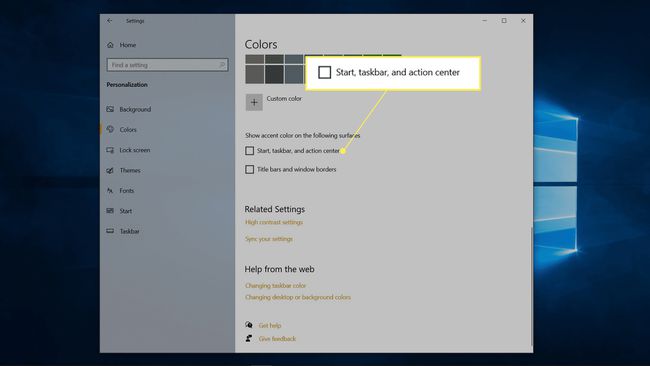
-
Ваша панель задач теперь будет отражать выбранный вами цвет.
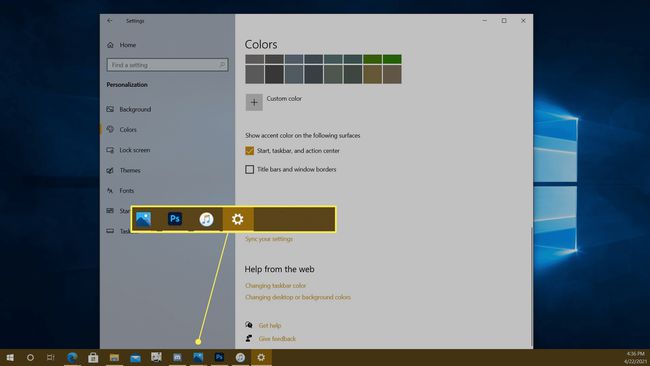
Почему я не могу изменить цвет панели задач?
Если вы не можете изменить цвет панели задач в Windows 10, сначала убедитесь, что вы полностью обновили Windows. Чтобы изменить цвет панели задач, вам необходимо иметь обновление функции Windows 10 1903 или новее. Если вы полностью обновлены, убедитесь, что вы установили для параметра "Выбрать свой цвет" значение Обычай и установите для режима Windows значение Темный.
Вы можете установить для режима приложения значение «Светлый» или «Темный», но вы не сможете изменить цвет панели задач, если для параметра «Режим Windows» установлено значение «Светлый». Если поля «Пуск», «Панель задач» и «Центр действий» в настройках цвета неактивны, это обычно связано с тем, что для режима Windows установлено значение «Светлый».
Почему моя панель задач изменила цвет в Windows 10?
Если вы заметили, что цвет вашей панели задач изменился в Windows 10, вы, вероятно, перешли из темного режима в светлый. Когда вы переключаетесь между этими двумя режимами, панель задач автоматически меняет цвета. Когда появилось обновление функции 1903, в котором появилась возможность настраивать цвет панели задач, он также мог автоматически измениться в это время.
Когда вы перейдете к Настройки > Персонализация > Цвет, вы можете выбрать свой акцентный цвет или разрешить Windows 10 выбирать акцентный цвет для вашего фона. Если этот флажок установлен, панель задач может время от времени автоматически менять цвет. Он также будет менять цвет всякий раз, когда вы переключаетесь на новое фоновое изображение, особенно если цвет, который он использовал раньше, больше не присутствует в текущем фоне.
Если вы хотите вернуться к старому цвету панели задач, вы можете выбрать вариант настраиваемого цвета в меню цветов и вручную установить старый цвет. Когда вы устанавливаете цвет вручную, цвет панели задач остается прежним, пока вы не решите его изменить или пока другое обновление функции не изменит настройки Windows.
часто задаваемые вопросы
-
Как изменить цвет панели задач в Windows 7?
Чтобы изменить цвет панели задач в Windows 7, щелкните Начинать > Панель управления, затем выберите Измените тему. Выбирать Цвет Windows, затем выберите цвет из Цвет и внешний вид окна коробка. Чтобы сделать цвет панели задач сплошным, снимите флажок Включить прозрачность.
-
Как изменить цвет панели задач в Windows 8?
Чтобы изменить цвет панели задач в Windows 8, нажмите Клавиша Windows + C поднять Подвески меню, затем выберите Настройки > Персонализация. Под Измените цвет границ окна, меню «Пуск» и панели задач., щелкните цветную плитку по своему выбору. Используйте ползунок интенсивности, чтобы настроить цвет, или щелкните Показать Color Mixer смешать свой собственный цвет.
-
Как изменить расположение панели задач в Windows 10?
К переместить панель задач в Windows 10, щелкните правой кнопкой мыши любое пустое место на панели задач и выберите Настройки панели задач. Под Расположение панели задач на экране, Выбрать Левый, Верно, верхний, или Нижний.
-
Как изменить размер панели задач в Windows 10?
К сделать панель задач меньше в Windows 10, сначала щелкните правой кнопкой мыши панель задач и убедитесь, что Заблокировать панель задач не проверено. Щелкните и удерживайте верхнюю часть панели задач, пока не увидите стрелку, затем перетащите вниз, чтобы уменьшить панель задач. Чтобы сделать его еще меньше, щелкните правой кнопкой мыши пустое место на панели задач, выберите Настройки панели задач, и включите Используйте маленькие кнопки на панели задач.
